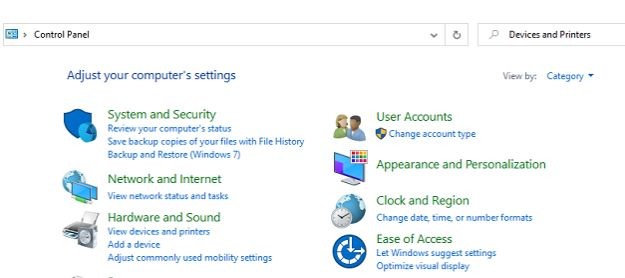Trong môi trường làm việc hoặc ngay tại nhà, việc nhiều người dùng cần sử dụng chung một chiếc máy in là rất phổ biến. Thay vì phải kết nối trực tiếp từng máy tính một cách lích kích, giải pháp hiệu quả và tiện lợi nhất chính là thực hiện cách share máy in qua mạng LAN Win 10. Việc này giúp tiết kiệm thời gian, chi phí và tối ưu hóa quy trình in ấn, đặc biệt hữu ích trong các văn phòng, cửa hàng in ấn hoặc các cơ sở sản xuất bảng hiệu cần in ấn tài liệu liên quan đến công việc. Bài viết này sẽ hướng dẫn bạn chi tiết từ A đến Z để chia sẻ và kết nối máy in qua mạng nội bộ trên hệ điều hành Windows 10.
Chuẩn bị trước khi Share Máy In Qua Mạng LAN Win 10
Trước khi bắt đầu cấu hình chia sẻ máy in trên Windows 10, bạn cần đảm bảo một số điều kiện cơ bản. Đầu tiên và quan trọng nhất, chiếc máy in vật lý cần được kết nối thành công với một máy tính (được gọi là máy chủ hoặc máy nguồn) thông qua cáp USB hoặc mạng LAN và đã được cài đặt driver đầy đủ. Driver chính xác là yếu tố tiên quyết để máy tính nhận diện và điều khiển máy in một cách bình thường.
Đồng thời, tất cả các máy tính (máy chủ và các máy trạm muốn kết nối) phải cùng kết nối vào một mạng nội bộ (mạng LAN), có thể là mạng dây hoặc mạng Wi-Fi. Việc này đảm bảo các máy tính có thể “nhìn thấy” nhau và truy cập tài nguyên được chia sẻ, bao gồm cả máy in.
Các bước cấu hình chia sẻ máy in trên máy chủ (Máy kết nối trực tiếp với máy in)
Để thực hiện cách share máy in qua mạng LAN Win 10, bạn cần thực hiện các thao tác cấu hình trên máy tính đang kết nối trực tiếp với máy in. Quá trình này bao gồm việc cho phép các máy tính khác trong mạng truy cập và sử dụng chiếc máy in này. Việc thiết lập đúng các tùy chọn chia sẻ là rất quan trọng để đảm bảo quá trình kết nối từ các máy trạm diễn ra suôn sẻ.
Mở Control Panel và tìm Devices and Printers
Bước đầu tiên là truy cập vào Control Panel, trung tâm quản lý cài đặt hệ thống của Windows. Bạn có thể nhanh chóng mở Control Panel bằng cách nhấn tổ hợp phím Windows + R, nhập lệnh “control” vào hộp thoại Run và nhấn Enter. Sau khi cửa sổ Control Panel mở ra, hãy tìm và chọn mục “Devices and Printers”. Đây là nơi hiển thị tất cả các thiết bị ngoại vi đã hoặc đang kết nối với máy tính của bạn, bao gồm cả máy in.
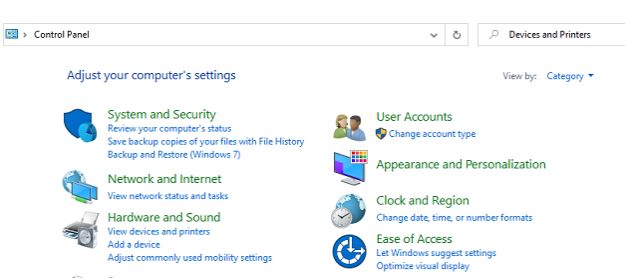 Danh sách các thiết bị và máy in trong Control Panel trên Windows 10 khi thực hiện cách share máy in qua mạng LAN
Danh sách các thiết bị và máy in trong Control Panel trên Windows 10 khi thực hiện cách share máy in qua mạng LAN
Cài đặt máy in mặc định và truy cập thuộc tính
Trong cửa sổ Devices and Printers, bạn sẽ thấy danh sách các máy in đã được cài đặt. Để tiện lợi cho việc quản lý và đảm bảo máy in này là máy in chính, hãy nhấp chuột phải vào máy in mà bạn muốn chia sẻ và chọn “Set as default printer”. Sau khi đặt làm mặc định, tiếp tục nhấp chuột phải vào máy in đó một lần nữa và chọn “Printer properties”. Thao tác này sẽ mở ra cửa sổ chứa các tùy chọn cấu hình nâng cao cho máy in, nơi chúng ta sẽ thực hiện việc share máy in qua mạng LAN.
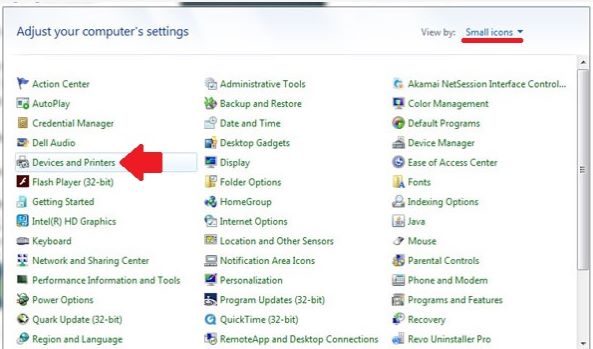 Menu chuột phải chọn Printer properties để cấu hình chia sẻ máy in trên Win 10
Menu chuột phải chọn Printer properties để cấu hình chia sẻ máy in trên Win 10
Kích hoạt tính năng chia sẻ máy in
Trong cửa sổ Printer Properties, hãy chuyển sang tab “Sharing”. Tại đây, bạn sẽ thấy tùy chọn “Share this printer”. Tích chọn vào ô vuông bên cạnh dòng chữ này. Việc tích chọn sẽ kích hoạt tính năng chia sẻ, cho phép các máy tính khác trong cùng mạng LAN có thể nhìn thấy và kết nối tới máy in này. Bạn cũng có thể đặt tên cho máy in được chia sẻ trong ô “Share name” để dễ dàng nhận diện. Sau khi tích chọn và đặt tên (nếu cần), nhấn “Apply” rồi “OK” để lưu lại cài đặt share máy in.
Thiết lập tùy chọn chia sẻ nâng cao trong Network and Sharing Center
Sau khi cấu hình chia sẻ máy in riêng lẻ, bạn cần đảm bảo các tùy chọn chia sẻ chung của mạng trên Windows 10 được thiết lập chính xác. Quay trở lại Control Panel, tìm và chọn mục “Network and Sharing Center”. Cửa sổ này cung cấp cái nhìn tổng quan về trạng thái mạng và các thiết lập chia sẻ. Tại đây, ở cột menu bên trái, nhấp vào “Change advanced sharing settings”.
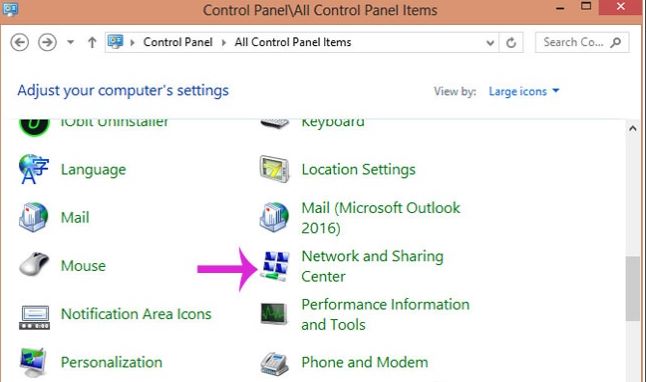 Giao diện Network and Sharing Center trên Windows 10 hỗ trợ việc share máy in qua mạng LAN
Giao diện Network and Sharing Center trên Windows 10 hỗ trợ việc share máy in qua mạng LAN
Trong cửa sổ Advanced Sharing Settings, bạn cần kiểm tra và thiết lập các tùy chọn sau trong phần “Private” hoặc “Guest or Public” (tùy thuộc vào loại mạng bạn đang kết nối). Cụ thể, hãy chắc chắn rằng “Network discovery” và “File and printer sharing” đều được tích chọn “Turn on”. Việc bật “Network discovery” giúp máy tính của bạn có thể nhìn thấy các thiết bị khác trong mạng, và “File and printer sharing” cho phép chia sẻ máy in cũng như các tệp tin.
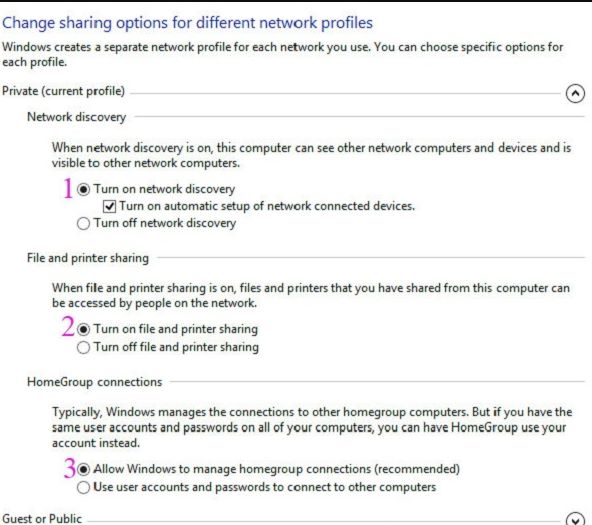 Thiết lập nâng cao trong Advanced Sharing Settings để share máy in qua mạng LAN Win 10
Thiết lập nâng cao trong Advanced Sharing Settings để share máy in qua mạng LAN Win 10
Tắt yêu cầu mật khẩu khi chia sẻ
Cuối cùng, để đơn giản hóa việc kết nối từ các máy trạm mà không cần nhập mật khẩu tài khoản Windows của máy chủ, bạn nên tắt tính năng bảo vệ bằng mật khẩu. Trong cửa sổ Advanced Sharing Settings, kéo xuống dưới cùng tìm mục “Password protected sharing” và tích chọn “Turn off password protected sharing”. Sau khi tắt, nhấn “Save changes” để lưu lại. Lưu ý rằng việc tắt mật khẩu chia sẻ chỉ nên thực hiện trong môi trường mạng nội bộ đáng tin cậy như văn phòng hoặc gia đình để đảm bảo an ninh. Đến đây, việc cấu hình chia sẻ máy in qua mạng LAN Win 10 trên máy chủ đã hoàn tất.
Hướng dẫn kết nối máy in đã share từ máy trạm (Máy khác trong mạng LAN)
Sau khi máy in đã được chia sẻ thành công trên máy chủ, bạn có thể tiến hành kết nối từ bất kỳ máy tính nào khác trong cùng mạng LAN (gọi là máy trạm) để sử dụng. Quá trình này tương đối đơn giản và không yêu cầu nhiều bước phức tạp như trên máy chủ. Mục tiêu là để máy trạm tìm thấy máy in đã share và cài đặt driver cần thiết để có thể gửi lệnh in.
Truy cập Devices and Printers và Thêm máy in
Tương tự như trên máy chủ, trên máy tính trạm, bạn cũng cần truy cập vào Control Panel và tìm đến mục “Devices and Printers”. Đây là nơi bạn sẽ bắt đầu quá trình thêm máy in đã được chia sẻ. Trong cửa sổ Devices and Printers, bạn sẽ thấy tùy chọn “Add a printer”. Nhấp vào tùy chọn này để bắt đầu tìm kiếm và kết nối với máy in trong mạng.
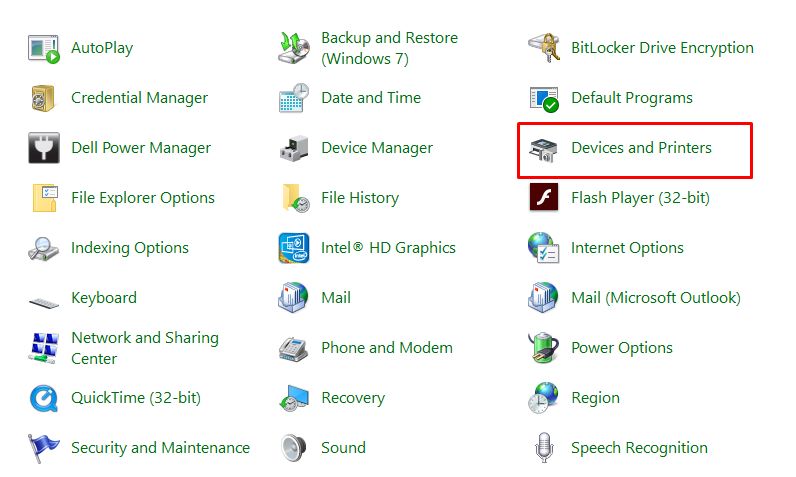 Nút Add a printer trong Devices and Printers để thêm máy in đã share qua mạng LAN Win 10
Nút Add a printer trong Devices and Printers để thêm máy in đã share qua mạng LAN Win 10
Tìm kiếm máy in được chia sẻ thủ công
Windows sẽ tự động quét tìm các máy in có sẵn trong mạng, tuy nhiên, đôi khi máy in đã share có thể không xuất hiện ngay trong danh sách kết quả quét tự động. Trong trường hợp này, bạn cần thực hiện tìm kiếm thủ công. Khi cửa sổ “Add a device” mở ra và không thấy máy in cần tìm, hãy nhấp vào dòng chữ “The printer that I want isn’t listed” ở phía dưới. Điều này sẽ mở ra các tùy chọn tìm kiếm nâng cao hơn.
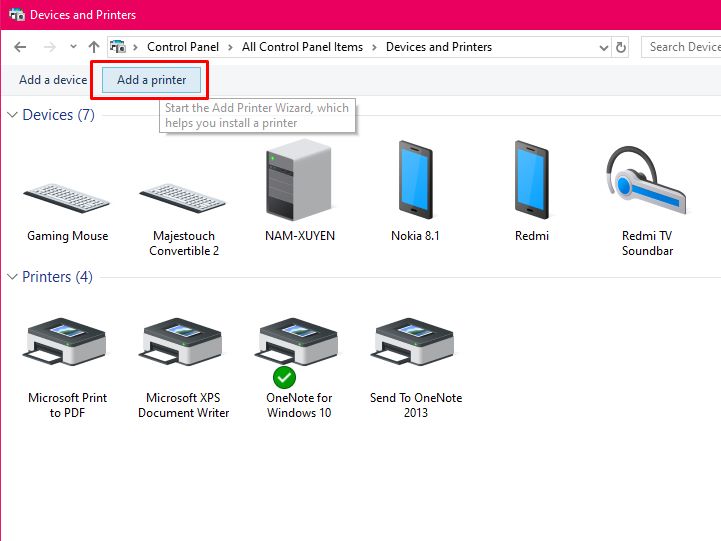 Tùy chọn 'The printer that I want isn’t listed' khi tìm kiếm máy in share trên mạng LAN Win 10
Tùy chọn 'The printer that I want isn’t listed' khi tìm kiếm máy in share trên mạng LAN Win 10
Duyệt và chọn máy in trong mạng LAN
Trong cửa sổ “Find a printer by other options”, chọn tùy chọn “Select a shared printer by name” (Chọn máy in được chia sẻ theo tên). Đây là phương pháp phổ biến nhất để kết nối tới máy in đã share qua mạng LAN. Nhấp vào nút “Browse…” để hiển thị danh sách các máy tính đang hoạt động trong mạng nội bộ của bạn.
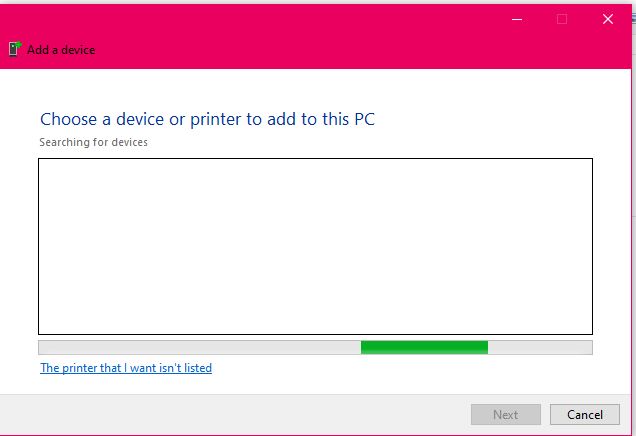 Chọn tìm máy in share theo tên trong mạng LAN trên Windows 10
Chọn tìm máy in share theo tên trong mạng LAN trên Windows 10
Bạn sẽ thấy danh sách các máy tính trong mạng LAN. Tìm và nhấp đúp vào tên máy tính mà bạn đã dùng để cấu hình share máy in. Sau khi nhấp đúp, các máy in đã được chia sẻ từ máy tính đó sẽ hiển thị. Chọn máy in bạn muốn kết nối và nhấn “Next”. Hệ thống sẽ bắt đầu quá trình kết nối và kiểm tra driver.
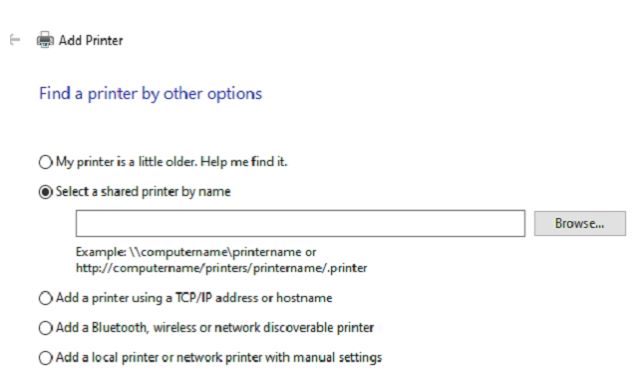 Giao diện Browse để chọn máy tính chứa máy in share trong mạng LAN Win 10
Giao diện Browse để chọn máy tính chứa máy in share trong mạng LAN Win 10
Cài đặt driver và hoàn tất kết nối
Nếu máy tính trạm chưa có driver cho loại máy in đang kết nối, Windows sẽ tự động tìm kiếm và cài đặt driver cần thiết. Quá trình này có thể mất vài phút. Sau khi cài đặt driver hoàn tất, một cửa sổ thông báo sẽ hiện ra. Nhấn “Next” và sau đó “Finish” để hoàn tất việc thêm máy in. Lúc này, máy in đã share sẽ xuất hiện trong danh sách Devices and Printers của máy tính trạm và bạn có thể bắt đầu sử dụng nó để in tài liệu thông qua mạng LAN trên Windows 10 một cách dễ dàng.
Việc thiết lập và kết nối máy in share qua mạng LAN trên Windows 10 là một giải pháp hiệu quả giúp tối ưu hóa công việc in ấn trong các môi trường làm việc chung. Bằng cách làm theo các bước chi tiết được hướng dẫn, bạn có thể dễ dàng cấu hình và sử dụng máy in chung cho nhiều người dùng trong cùng mạng nội bộ. Điều này đặc biệt hữu ích cho các doanh nghiệp, văn phòng hoặc xưởng sản xuất như lambanghieudep.vn, nơi nhu cầu in ấn tài liệu, thiết kế phục vụ công việc diễn ra thường xuyên.